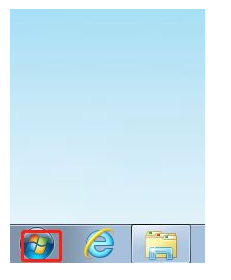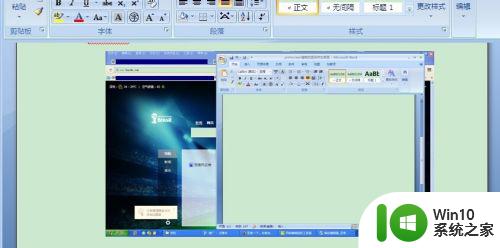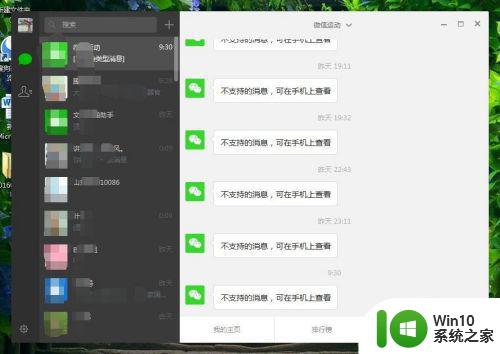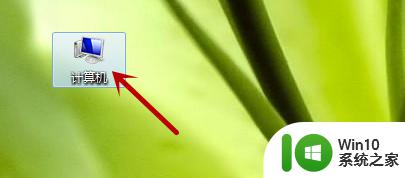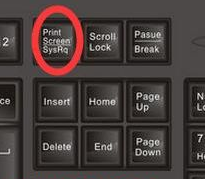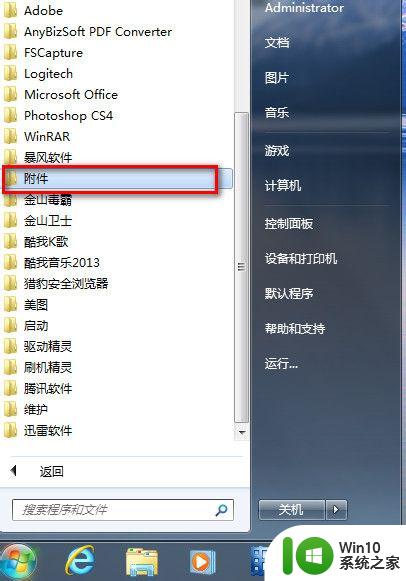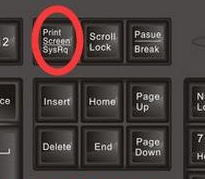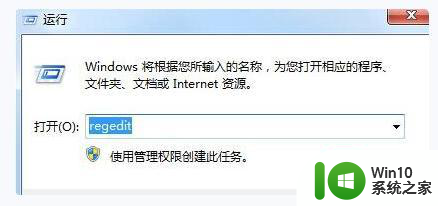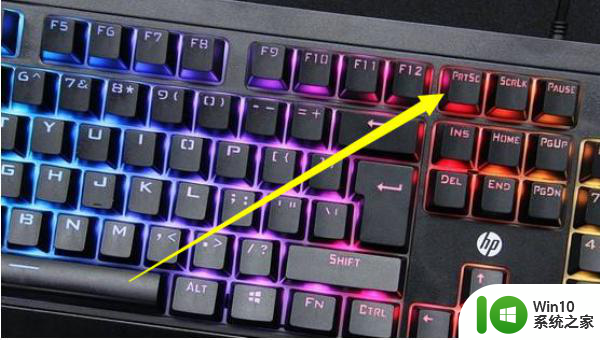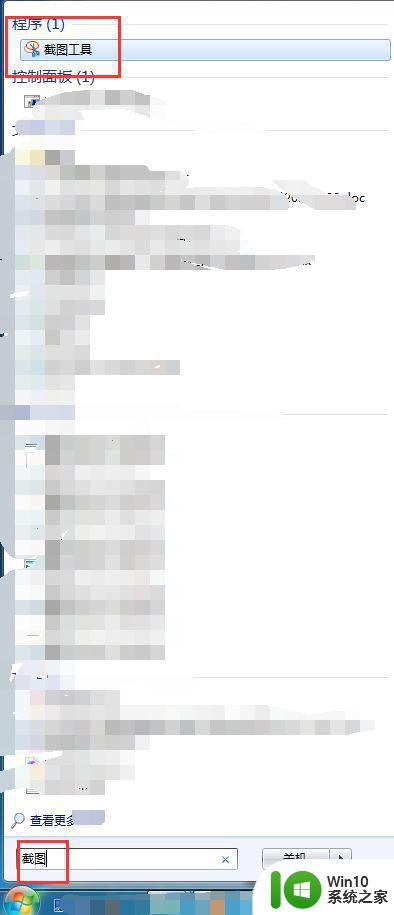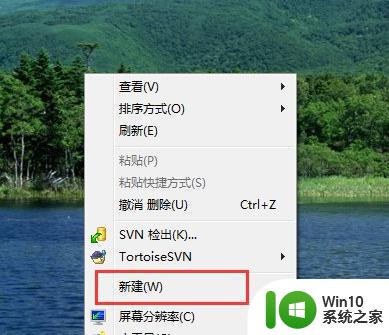给Win7自带的截图工具设置快捷键的方法 如何在Win7中设置截图工具的快捷键
更新时间:2024-04-04 15:51:13作者:xiaoliu
在Win7操作系统中,自带的截图工具是非常方便实用的,可以帮助用户快速截取屏幕上的任意区域,有些用户可能不习惯使用鼠标来启动截图工具,而更倾向于使用快捷键来完成这个操作。如何在Win7中设置截图工具的快捷键呢?接下来我们将介绍一种简单的方法来帮助你实现这个目标。
操作方法:
1、打开桌面左下角的“开始”图标,依次选择“所有程序”→“附件”→“截图工具”;
2、右键点击“截图工具”,选择“发送到(N)”→“桌面快捷方式”;
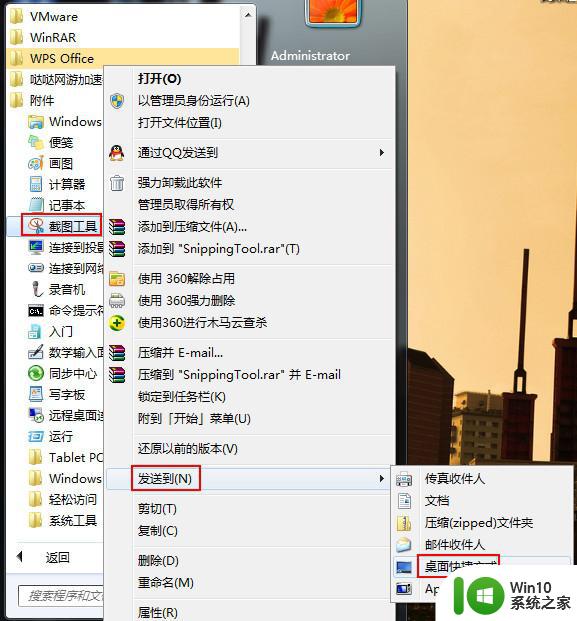
3、在桌面上找到截图工具的图标,右键点击选择“属性”;
4、在弹出截图工具属性窗口中,切换到“快捷方式”选项卡,首先点击快捷键位置方框会出现“Ctrl+Alt+”,接着你可以在后面加上任意字母键或数字键,例如“Ctrl+Alt+A”,点击“确定”按钮即可。
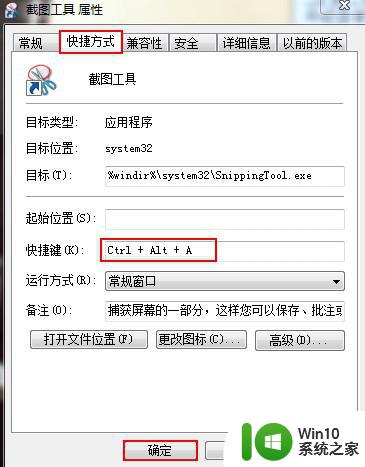
以上就是关于给Win7自带的截图工具设置快捷键的方法的全部内容,有出现相同情况的用户就可以按照小编的方法了来解决了。